Можете да зададете фон на работния плот и фон за заключен екран по ваш избор в Windows 10. Windows 10 предлага изображения чрез Windows Spotlight, които да използвате, или можете да използвате изображение от вашата собствена колекция от тапети. Windows е далеч по-малко гъвкав с лентата на задачите. Можете само да активирате или деактивирате акцентиращи цветове за него, нищо друго. Въпреки това, извън настройките на Windows по подразбиране, можете да използвате приложения на трети страни, за да персонализирате лентата на задачите. Classic Shell е популярно приложение, което можете да използвате за добавяне на фоново изображение към лентата на задачите в Windows 10.
Classic Shell е инструмент, известен с възстановяването на менюто „Старт“ в Windows 8/8.1 и Windows 10 до класическата версия на Windows 7. Ако харесвате менюто Start по подразбиране на Windows 10, не е нужно да го променяте. Можете да продължите да го използвате и да добавите фоново изображение към лентата на задачите с Classic Shell.
Фоново изображение на лентата на задачите
Можете да използвате почти изображение за фона на лентата на задачите обаче, ако намерите такова, което е с точния размер като лентата на задачите, ще получите нещо, което е естетически добре изглеждащо. За да намерите размера на лентата на задачите си, направете екранна снимка и използвайте инструмент като IrfanView, за да я изберете и да намерите нейните размери.
След това намерете изображение и го изрежете и оразмерете, за да отговаря на тези размери.
Фоново изображение към лентата на задачите
Изтеглете и инсталирайте Classic Shell. Първият път, когато го стартирате, той ви показва различни настройки, които можете да персонализирате. Изберете опцията „Показване на всички настройки“ в горната част.
Ако искате да се придържате към менюто „Старт“ на Windows 10 по подразбиране, отидете на раздела „Контроли“. Под „Щракване с левия бутон се отваря“ изберете „Меню Старт на Windows“. След това отидете на „Windows Key Opens“ и отново изберете „Windows Start Menu“.

След това отидете на раздела на лентата на задачите. Изберете опцията „Текстура на лентата на задачите“ и използвайте бутона за преглед, за да изберете изображението, което възнамерявате да използвате за фон на лентата на задачите. Щракнете върху OK и сте готови.
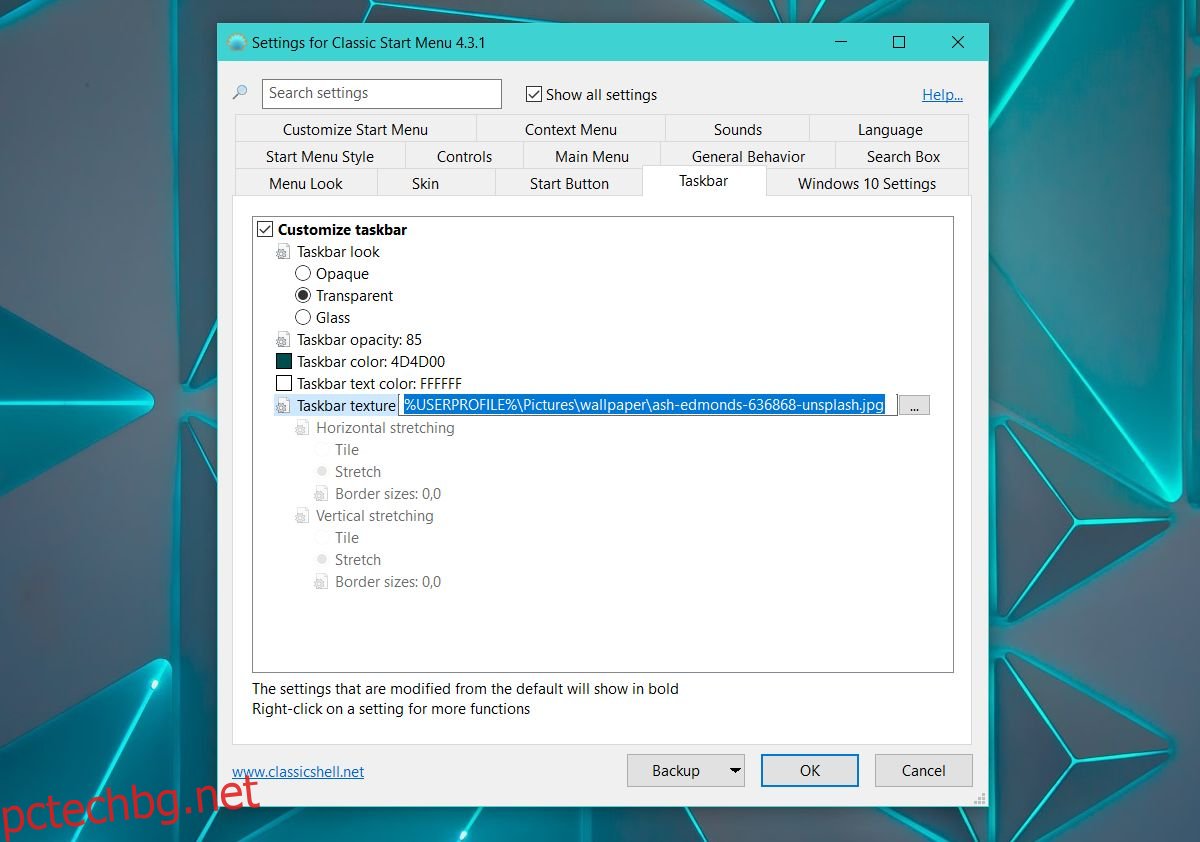
Ето как изглежда лентата на задачите с правилно оразмерено изображение като фон.

Ако използвате минимален тапет като фон на работния плот, забавно фоново изображение за лентата на задачите може да направи вашия работен плот да изглежда по-добре. Разбира се, всичко това е естетика. Няма да накара нищо да работи по-добре. Всъщност, ако имате особено стара система, Classic Shell може да я забави малко. Ще трябва да настроите приложението да се стартира, когато стартирате системата си, ако не искате да го стартирате ръчно и отново, това ще забави стартирането на системата.

